- Excel 中的图表
- Excel图表-饼图(1)
- Excel 中的图表(1)
- Excel图表-饼图
- Excel图表-图表元素(1)
- Excel图表-图表元素
- Excel图表-创建图表
- Excel图表-创建图表(1)
- Excel图表-图表样式(1)
- Excel图表-图表样式
- JavaFX 面积图表
- JavaFX 面积图表(1)
- Excel图表-图表过滤器
- Excel图表-图表过滤器(1)
- Excel图表-类型(1)
- Excel图表-类型
- Excel图表教程(1)
- Excel图表教程
- Excel图表-股票图表
- Excel图表-股票图表(1)
- Excel图表-简介(1)
- Excel图表-简介
- Excel 中的组合图表
- Excel图表-组合图(1)
- Excel图表-组合图
- Excel 中的组合图表(1)
- 使用javascript在excel中创建图表(1)
- 讨论Excel图表(1)
- 讨论Excel图表
📅 最后修改于: 2020-11-21 06:23:22 🧑 作者: Mango
区域图可用于绘制随时间(年,月和日)或类别的变化,并引起对趋势总价值的关注。通过显示绘制值的总和,面积图还显示了零件与整体的关系。
您可以使用面积图突出显示随时间变化的幅度。
步骤1-将数据排列在工作表上的列或行中。
步骤2-选择数据。
步骤3-在“插入”选项卡上的“图表”组中,单击功能区上的“面积图”图标。
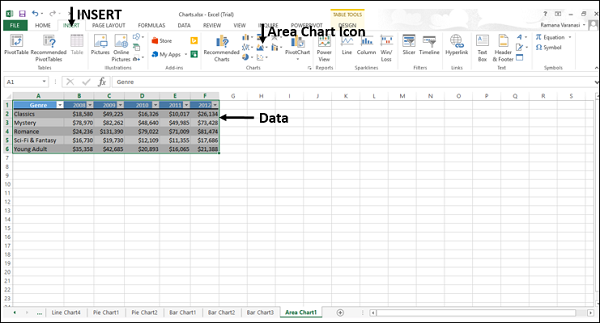
您将看到不同类型的可用面积图。
面积图具有以下子类型-
-
二维面积图
-
区
-
堆积面积
-
100%堆积面积
-
-
3-D面积图
-
3-D区域
-
3-D堆叠区域
-
3-D 100%堆叠面积
-
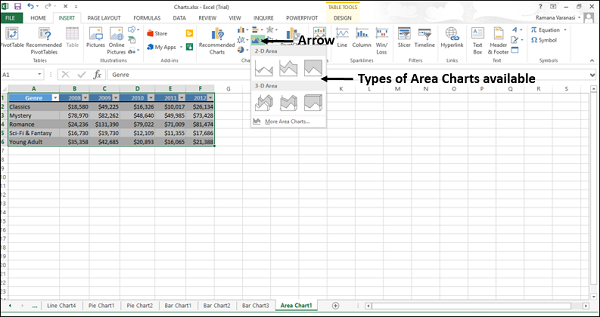
步骤4-将鼠标指向每个图标。该图表类型的预览将显示在工作表上。
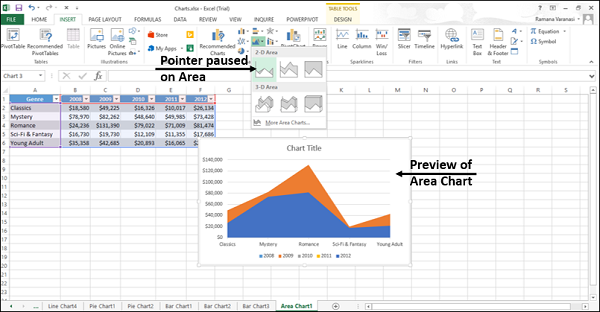
步骤5-双击适合您数据的图表类型。在本章中,您将了解每种面积图类型何时有用。
面积和3D面积
这些图表类型可用于显示值随时间或其他类别数据的趋势。
面积图以2D格式显示值。 3-D区域图以3-D格式显示值。 3-D面积图使用可以更改的三个轴(水平,垂直和深度)。
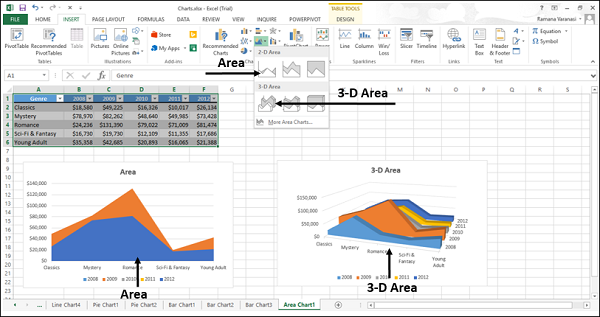
您可以使用面积图-
-
当类别顺序很重要时。
-
突出随时间变化的幅度。
从上面的屏幕快照中可以看到,在非堆积面积图中,一个系列的数据可以隐藏在另一个系列的数据后面。在这种情况下,请使用折线图或堆积面积图。
堆叠区域和3D堆叠区域
堆积面积图可用于以二维格式显示每个值随时间的变化趋势或其他类别数据。 3-D堆积面积图对于同样也很有用,但是它们以3-D格式显示面积,而不使用深度轴。
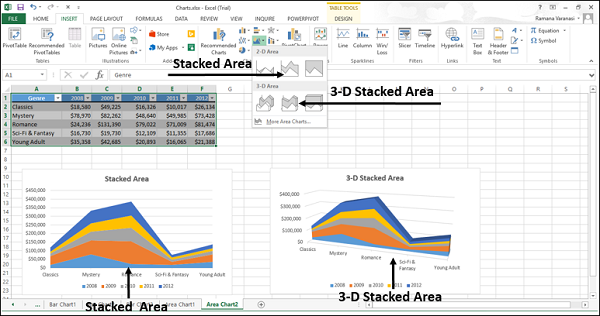
您可以使用堆积面积图-
-
突出显示随时间变化的幅度。
-
提请注意趋势的总价值。
100%堆叠面积和3-D 100%堆叠面积
100%堆积面积图可用于显示每个值随时间推移或其他类别数据所占百分比的趋势。 100%3-D堆积面积图也同样适用,但是它们以3-D格式显示区域,而没有使用深度轴。
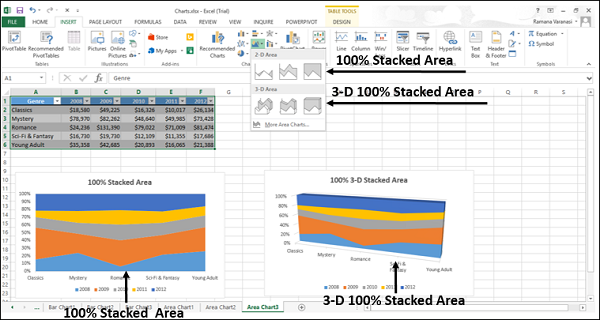
您可以使用100%堆积面积图-
-
提请注意趋势的总价值。
-
突出显示每个值随时间变化的百分比的变化幅度。